1、提前通过下表或者在网上查询电脑启动热键。
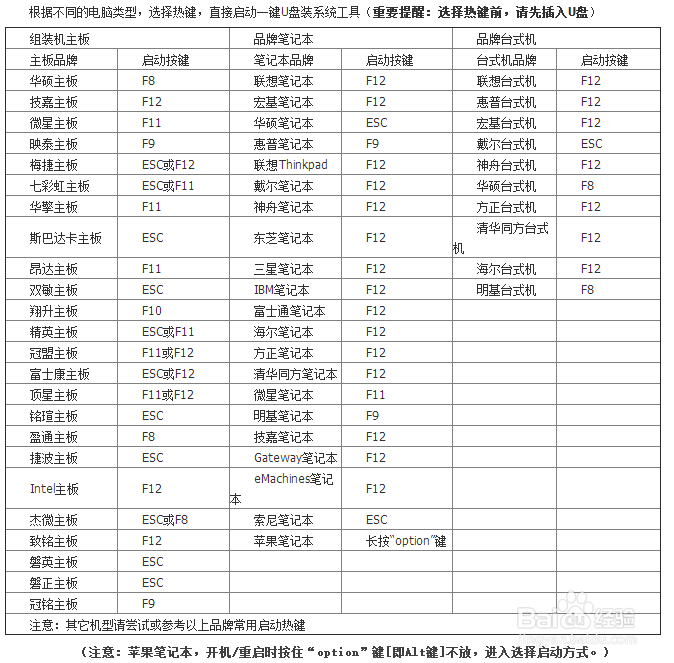
2、将制作好的启动U盘插入电脑后,将电脑开机或重启。出现开机自检界面时不断按下启动快捷键进入设置界面,使用方向键选择U盘选项(一般带有usb字样或者U盘设备名称)回车进入。

3、开始在界面中选择第一项回车进入。

4、直接选择U盘中的win10系统文件进行“安装”,选择好系统文件的安装路径后“开始安装”系统。
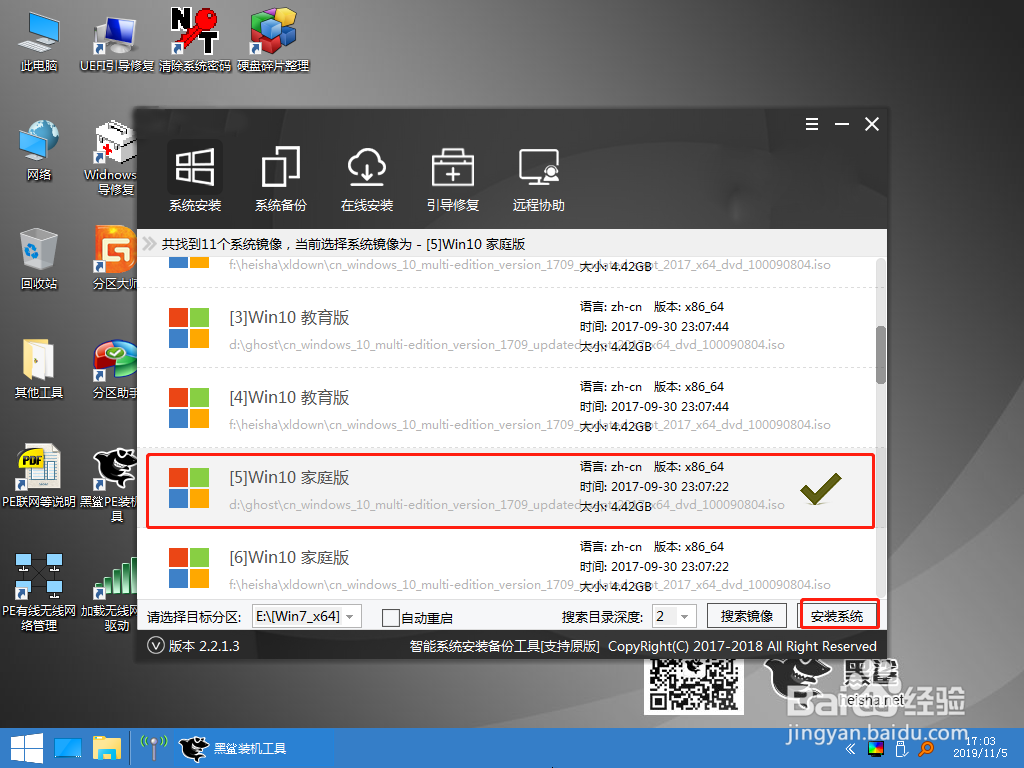
5、在弹出的窗口中点击“确定”关闭窗口,电脑开始自动安装win10系统,全程无需手动操作。

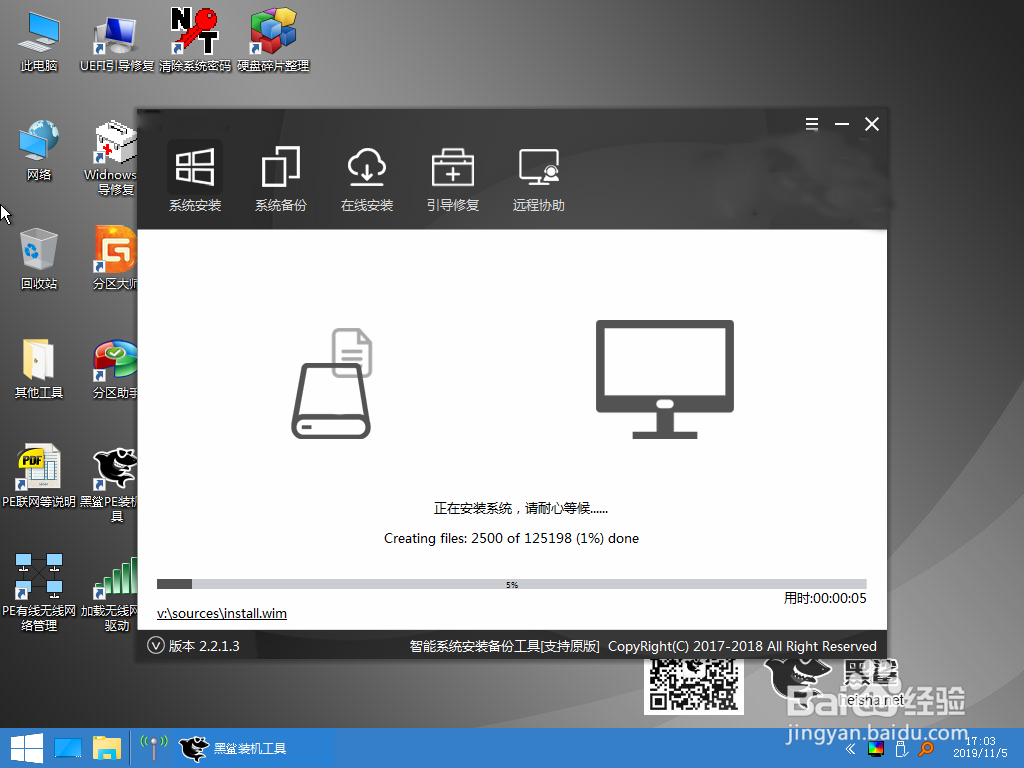
6、拔掉U盘“立即重启”电脑,经过多次部署安装系统,电脑直接进入win10桌面,重装结束。


